
Méthode : Chargez d'abord l'image dans le logiciel et faites une copie du calque ; puis sélectionnez "Filtre" - "Flou" - "Flou gaussien" en haut de la page ; Nouveau "-"Couche d'arrière-plan". À ce stade, utilisez la gomme pour frotter les zones qui n'ont pas besoin d'être floues.

L'environnement d'exploitation de ce tutoriel : système Windows 7, version Adobe Photoshop CS5, ordinateur Dell G3.
Chargez une image dans l'outil ps, copiez ce calque et une copie apparaîtra
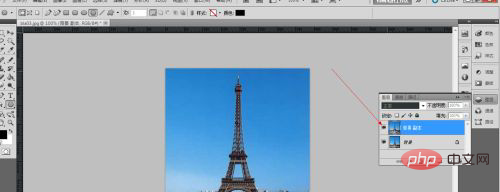
À ce moment, sélectionnez le flou gaussien et combinez les deux le calque précédent du calque est flou.
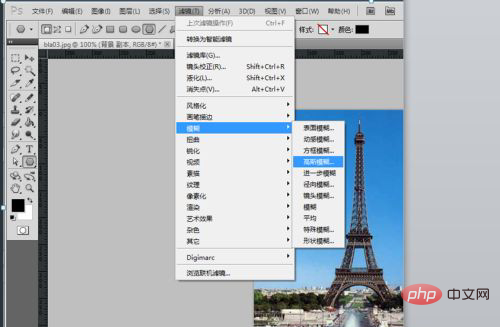
Voici à quoi cela ressemble après le flou gaussien.
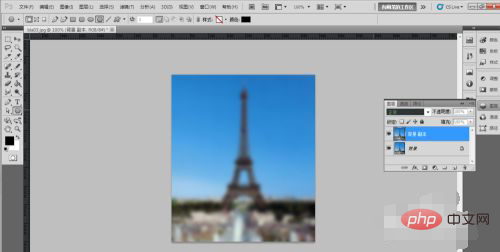
est toujours la couche suivante des deux. Utilisez la méthode ci-dessous pour le définir comme calque d’arrière-plan.
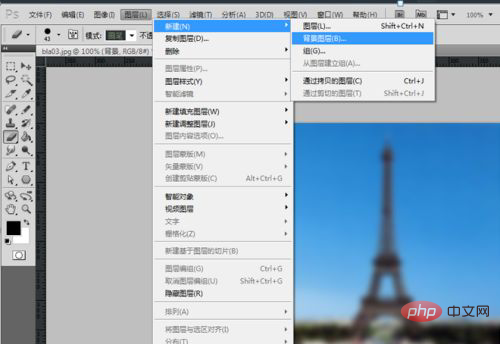
À ce moment-là, frottez-le simplement avec une gomme.
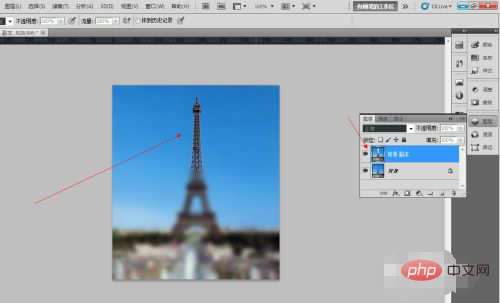
Pour plus de connaissances liées à l'informatique, veuillez visiter la rubrique FAQ !
Ce qui précède est le contenu détaillé de. pour plus d'informations, suivez d'autres articles connexes sur le site Web de PHP en chinois!
 Comment dessiner des lignes pointillées dans PS
Comment dessiner des lignes pointillées dans PS
 ps supprimer la zone sélectionnée
ps supprimer la zone sélectionnée
 ps quitter la touche de raccourci plein écran
ps quitter la touche de raccourci plein écran
 Touches de raccourci du pot de peinture PS
Touches de raccourci du pot de peinture PS
 Comment redimensionner des images dans PS
Comment redimensionner des images dans PS
 Comment changer la couleur du pinceau PS
Comment changer la couleur du pinceau PS
 Comment rendre l'arrière-plan transparent dans PS
Comment rendre l'arrière-plan transparent dans PS
 ps ajuster les touches de raccourci du bord
ps ajuster les touches de raccourci du bord